Werbung
Wenn Sie keine persönliche Website haben, sollten Sie dies zunächst tun. Sie können sagen, dass Sie nicht über das Know-how oder die Designfähigkeiten verfügen, aber das ist keine Entschuldigung mehr. Mit können Sie jetzt kostenlos eine professionell aussehende Flash-Website erstellen Wix.com.
Wix ist ein kostenloser Flash-Website-Builder, mit dem Sie eine Flash-Website einfach per Drag & Drop erstellen können.
Heute werde ich Ihnen zeigen, wie einfach es ist, kostenlos eine professionell aussehende Flash-Website zu erstellen.
Ein Profil erstellen
Zunächst müssen Sie ein Konto erstellen, und das ist ziemlich einfach. Klicken Sie einfach auf die große gelbe Schaltfläche Jetzt starten und geben Sie Ihre Daten ein. Sobald Sie Ihr Konto erfolgreich erstellt haben, können Sie Ihre erste Website erstellen.
Erstellen Ihrer ersten Website
Beginnen wir mit der Erstellung Ihrer ersten Website mit diesem Flash-Website-Builder. Wie Sie auf dem Bild sehen können, habe ich bereits eine erstellt, daher werde ich eine weitere nur zu Demonstrationszwecken erstellen. Alles, was Sie tun müssen, ist auf "Neue Site hinzufügen" zu klicken, das sich unter "Mein Konto" befindet.
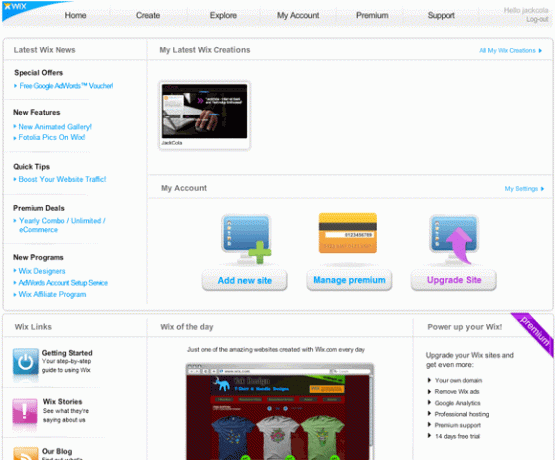
Vorlage auswählen
Der nächste Schritt besteht darin, eine Vorlage auszuwählen, die das Basisdesign Ihrer Website darstellt. Bisher verfügt Wix über 271 Vorlagen, aus denen Sie auswählen können, die in Kategorien unterteilt sind. Einige der Kategorien, aus denen Sie auswählen können, sind:
- E-Commerce
- Geschäft
- Beratung
- Design
- Essen und Trinken
- Kunst
- Muss
- persönlich
- Websites
- Portfolio
Durchsuchen Sie einfach die Vorlagen, und wenn Sie eine finden, die Ihnen gefällt, bewegen Sie die Maus darüber und klicken Sie auf "Bearbeiten". Sie können es auch anzeigen, um ein besseres Gefühl dafür zu bekommen, wie es aussieht.
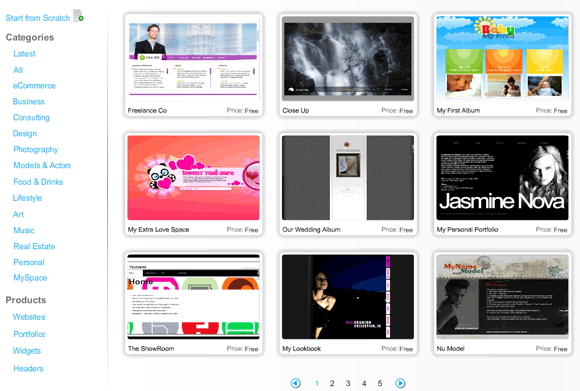
Anpassen Ihrer Flash-Website
Sobald Sie auf "Bearbeiten" klicken, wird ein Popup-Fenster angezeigt, in dem Sie Ihre Website bearbeiten können. Ich habe die Vorlage "Mein persönliches Portfolio" ausgewählt. Es ist jetzt an der Zeit, Ihre Vorlage anzupassen, Inhalte hinzuzufügen und Seiten anzupassen.

Der Editor in diesem Flash-Website-Builder ist sehr leistungsfähig, einfach zu bedienen und zu erlernen. Auf der linken Seite finden Sie alle Funktionen, die Sie hinzufügen oder ändern können, z. B. das Erscheinungsbild der Seite (Hintergrund) Farbe und Stile), die angezeigten Bilder und Videos, den Text und Widgets (z. B. das Anzeigen eines RSS Futter). In der oberen Leiste finden Sie grundlegende Bearbeitungsoptionen wie Einstellungen, Vorschau, Schaltfläche Speichern, Rückgängig / Wiederherstellen usw. Im unteren Bereich werden die anpassbaren Optionen für die ausgewählten Elemente angezeigt, und auf der rechten Seite wird durch jede Webseite navigiert.
Ich werde eine Weile brauchen, um alles zu erklären, was Sie tun können, also werde ich nur einige der Grundlagen durchgehen.
Ändern des Textes
Das erste, was Sie tun möchten, ist, den Text nach Ihren Wünschen zu ändern. Klicken Sie dazu einfach auf den Standardtext, der bereits auf dem Bildschirm angezeigt wird, und klicken Sie auf Bearbeiten.
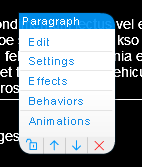
Ändern der Hintergrundfarbe und des Hintergrundstils
Wählen Sie auf der linken Seite "Seitenteile" und "Hintergrund", um den Hintergrund zu ändern, oder wählen Sie "Seitenrahmen", um einen gut aussehenden Rand um die Seite hinzuzufügen. Sie erhalten eine Box, in der Sie einen Stil auswählen können. Sie müssen wirklich mit allen Stilen und Optionen herumspielen, um einen zu finden, den Sie wirklich mögen.
Seiten hinzufügen
Es ist wichtig zu beachten, dass eine neue Seite eine leere Vorlage enthält, während eine Miniseite das übergeordnete Rahmendesign verwendet und einen neuen Link zur Navigationsstruktur hinzufügt. Um eine neue Miniseite hinzuzufügen, klicken Sie im Navigationselement auf „Miniseite“ und wählen Sie Hinzufügen. Dadurch wird eine neue Miniseite erstellt und die Links automatisch aktualisiert. Um eine neue Seite zu erstellen, klicken Sie oben rechts im Editor auf "Seite hinzufügen".
Jetzt liegt es an Ihnen, Ihre Website zu entwerfen, Ihren Text hinzuzufügen und ihn so aussehen zu lassen, wie Sie es möchten.
Veröffentlichung Ihrer Website
Nachdem Sie Ihre Website erstellt und fertiggestellt haben (nachdem Sie sie natürlich gespeichert haben), ist es Zeit, Ihre Website zu veröffentlichen. Um Ihre Site zu veröffentlichen, klicken Sie einfach auf die grüne Schaltfläche "Veröffentlichen" oben auf der Site.
Wix bietet Ihnen drei Veröffentlichungsoptionen. Die erste Möglichkeit besteht darin, es auf Wix zu veröffentlichen. Dadurch erhält Ihre Website die URL von http://www.wix.com/dein Benutzername/wixSiteName. Die zweite Möglichkeit besteht darin, es per E-Mail zu senden, und die dritte Möglichkeit besteht darin, es in ein vorhandenes Dokument einzubetten. Mit dieser Option können Sie Ihre Website problemlos in Facebook oder Blogger einbetten. Wenn Sie sie jedoch auf einer Ihrer Webseiten verwenden möchten, greifen Sie einfach auf den Einbettungscode zu und fügen Sie ihn irgendwo in ein HTML-Dokument ein.
Sie können zwar Ihre Wix-Website aktualisieren und eine monatliche Gebühr zahlen, um Anzeigen zu entfernen und Ihren eigenen Domainnamen zu verwenden (as siehe unten) gibt es einen einfachen Hack, mit dem Sie Ihre neu erstellte Wix-Site auf Ihrer eigenen Domain haben können Name.

Sie müssen lediglich ein neues HTML-Dokument erstellen und den Code in die Body-Tags einbetten. Ändern Sie einfach die Hintergrundfarbe entsprechend Ihrer Wix-Site und laden Sie das HTML-Dokument in das entsprechende Website-Verzeichnis hoch. Besuchen Sie Ihren Domainnamen und Ihre Wix-Site sollte geladen werden.
Da haben Sie es also. Mit ein wenig Zeit, um ein Design anzupassen und Inhalte hinzuzufügen, können Sie in kürzester Zeit eine professionell aussehende, kostenlose Flash-Website erstellen. Wenn Sie meine Websites sehen möchten, die ich schnell erstellt habe, sehen Sie sie sich an Hier, und Hier.
Haben Sie eine Website mit erstellt Wix.com Vor? Wie hast du das gefunden? Haben Sie eine andere Web-App zu empfehlen?
Jack Cola ist ein Internetfreak und Technikbegeisterter. Er liebt es, technologiebezogene "How To" -Artikel zu schreiben, die Menschen bei allgemeinen und einzigartigen Problemen helfen.